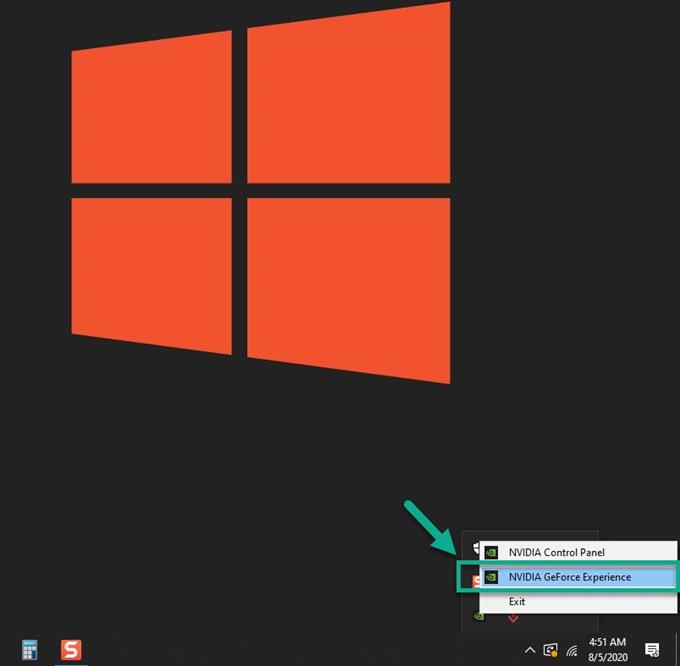Jedním z faktorů, které mohou přispět k černé obrazovce Valorant při spuštění, jsou poškozená nebo neaktuální data. Chcete-li to vyřešit, musíte se ujistit, že hra je aktualizována a že ovladač grafické karty, který počítač používá, je nejnovější verzí.
Valorant je 5v5 zdarma pro hraní střílečky pro první osobu vydané Riot Games loni v červnu 2020. Je stanoveno v blízké budoucnosti, kdy hráči kontrolují agenty s cílem zaútočit nebo bránit nepřátelský tým. Jeho hratelnost je podobná hře CS: GO a Overwatch, kde cílem útočících týmů je zasadit bombu, zatímco obranný tým se snaží šířit.
Valorant černá obrazovka během startu
Jedním z běžných problémů, s nimiž se můžete při hraní této hry setkat, je problém s černou obrazovkou. K tomu obvykle dochází při spuštění hry a často to může být frustrující zážitek. Zde je to, co musíte udělat, abyste to napravili.
Předpoklady:
- Restartujte počítač.
- Ujistěte se, že hra je aktualizována. To se provádí automaticky při spuštění hry.
- Ujistěte se, že váš počítač splňuje nezbytné hardwarové požadavky pro hraní hry.
Minimální (30 FPS)
- CPU: Intel Core 2 Duo E8400
- GPU: Intel HD 4000
- RAM: 4 GB
Doporučeno (60 FPS)
- CPU: Intel i3-4150
- GPU: GeForce GT730
- RAM: 4 GB
High-end (144+ FPS)
- CPU: Intel Core i5-4460 3,2 GHz
- GPU: GTX 1050 Ti
- RAM: 4 GB
Metoda 1: Aktualizujte ovladač grafické karty
K tomuto problému obvykle dochází, pokud máte zastaralý grafický ovladač, což je důvod, proč budete muset zajistit, že máte nainstalován nejnovější ovladač. Pokud máte grafickou kartu NVIDIA, musíte udělat následující kroky.
Potřebný čas: 10 minut.
Aktualizujte ovladač NVIDIA GPU
- Klikněte pravým tlačítkem myši na ikonu nastavení NVIDIA.
To lze nalézt v systémové liště v pravé dolní části obrazovky.

- Klikněte na NVIDIA GeForce Experience.
Tím se otevře okno GeForce Experience.

- Klikněte na kartu Ovladače.
Toto je druhá karta v horní části okna.

- Klikněte na Zkontrolovat aktualizace.
Tím se zkontroluje, zda je k dispozici nový ovladač. Pokud je nalezen, stáhněte a nainstalujte.

Pokud GeForce Experience nevidíte, měli byste si ho nejprve stáhnout zde https://www.nvidia.com/en-us/geforce/geforce-experience/.
Ovladač grafické karty můžete také aktualizovat pomocí správce zařízení.
- Klikněte pravým tlačítkem na tlačítko Start.
- Klikněte na Správce zařízení.
- Před zobrazovacími adaptéry klikněte na šipku vpřed.
- Klepněte pravým tlačítkem myši na grafický adaptér a poté klepněte na Aktualizovat ovladač.
- Klepněte na tlačítko Automaticky vyhledat ovladače.
Metoda 2: Přeinstalujte hru opravit Valorant černou obrazovku
Existuje možnost, že problém je způsoben poškozeným souborem hry. Pokud je to váš případ, budete muset hru přeinstalovat.
- Klikněte na tlačítko Start.
- Klikněte na Nastavení.
- Klikněte na Aplikace.
- Najděte Valorant a klikněte na něj.
- Klikněte na Odinstalovat.
- V rozbalovací nabídce, která se objeví, klikněte znovu na Odinstalovat.
- Najděte Riot Vanguarda klikněte na něj.
- Klikněte na Odinstalovat.
- V rozbalovací nabídce, která se objeví, klikněte znovu na Odinstalovat.
Po dokončení odinstalace restartujte počítač a poté hru stáhněte a nainstalujte znovu.
Po provedení výše uvedených kroků úspěšně vyřešíte černou obrazovku Valorant při spuštění.
Navštivte náš androidhow Youtube Channel pro více videí pro řešení problémů
Přečtěte si také:
- Jak hrát hry Sega Genesis ve Windows 10